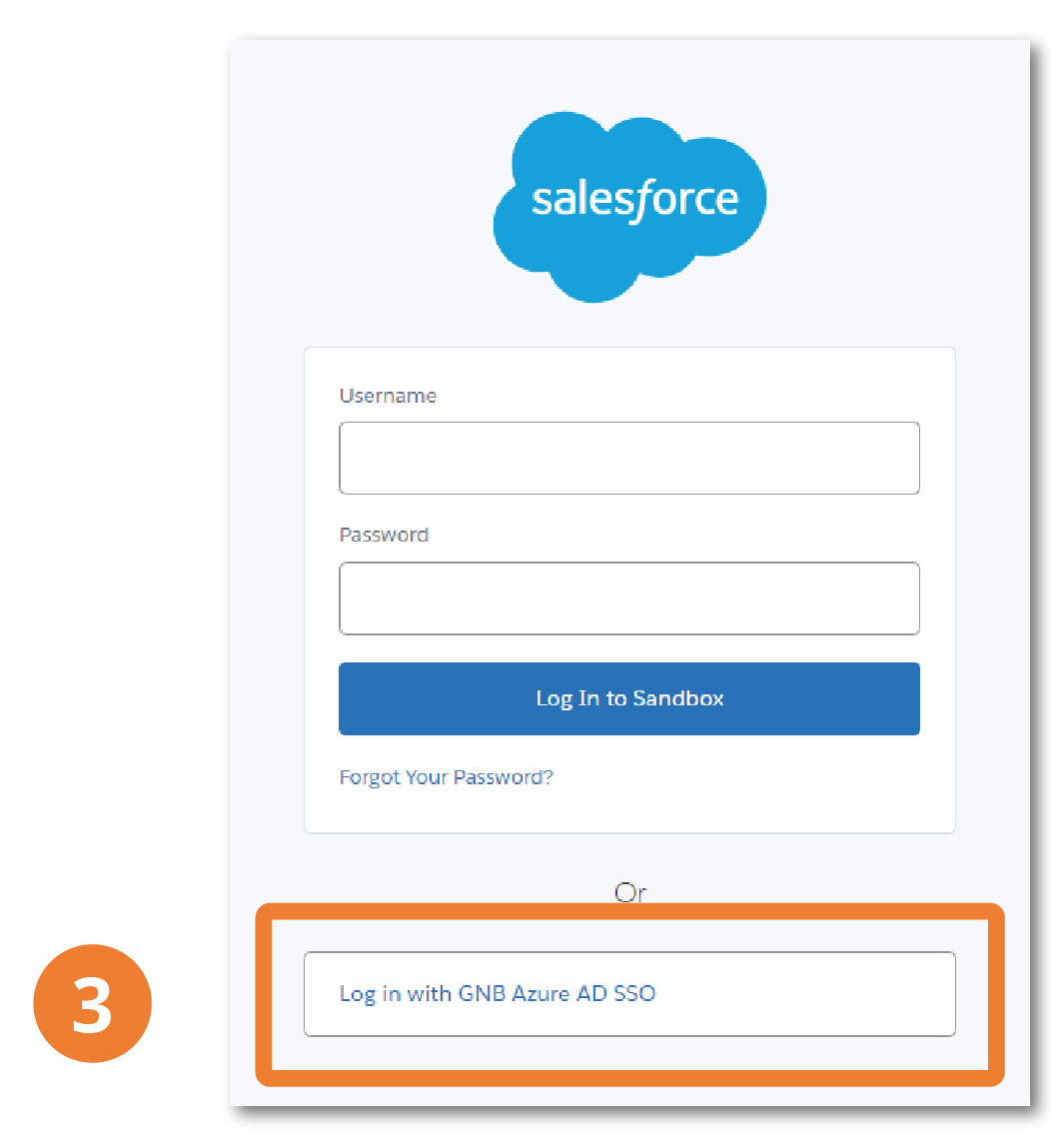Demander accès
Accès à SoinsCommunautairesNB
Les médecins et les infirmièrs(ères) praticiens(nes) autorisés à travailler au Nouveau-Brunswick peuvent demander l'accès à SoinsCommunautairesNB.
L'autorisation d'accès est accordée aux médecins et aux infirmièrs (ères) praticiens (nes) qui ont suivi une formation sur la protection de la vie privée par l'entremise de leur ARS.
Pour demander l'accès :
Aperçu des étapes à suivre pour demander l'accès
Comment s'inscrire à la formation SoinsCommunautairesNB

Le Centre CyberSantéNB est le même site où est fournie la formation au DSÉ. Cette étape vérifie que vous avez suivi la formation sur la protection de la vie privée et la sécurité dispensée par votre ARS, avant de commencer la formation.
| Vous recevez un lien pour compléter la formation en ligne à l'utilisation de SoinsCommunautairesNB. Il faut compter environ 30 minutes.
| Vous recevez un accès à SoinsCommunautairesNB avec signature unique.
|
Étapes détaillées de la demande d'accès
Première étape - remplir le formulaire de demande d'accès
1. Rendez-vous
sur le Centre CyberSantéNB à l'adresse suivante : https://ehealthnbcentre.itacit.com/login
2. Connectez-vous en saisissant le nom d'utilisateur (votre adresse électronique) et le mot de passe que vous avez créés pour suivre la formation au DSE. Ou créez un compte.
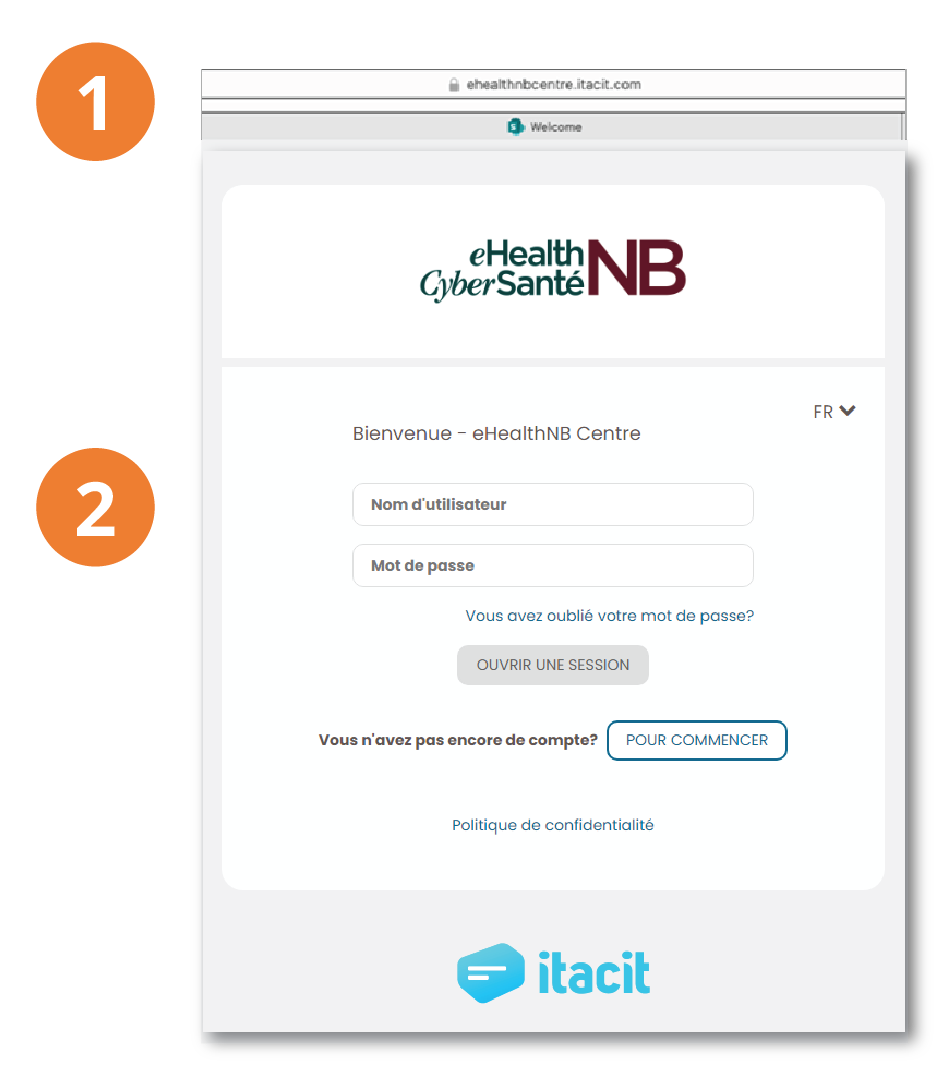
3. Vous arrivez sur le tableau d'affichage. Sur le côté gauche de la page du tableau d'affichage se trouve une série de liens. Cliquez sur Mes activités.
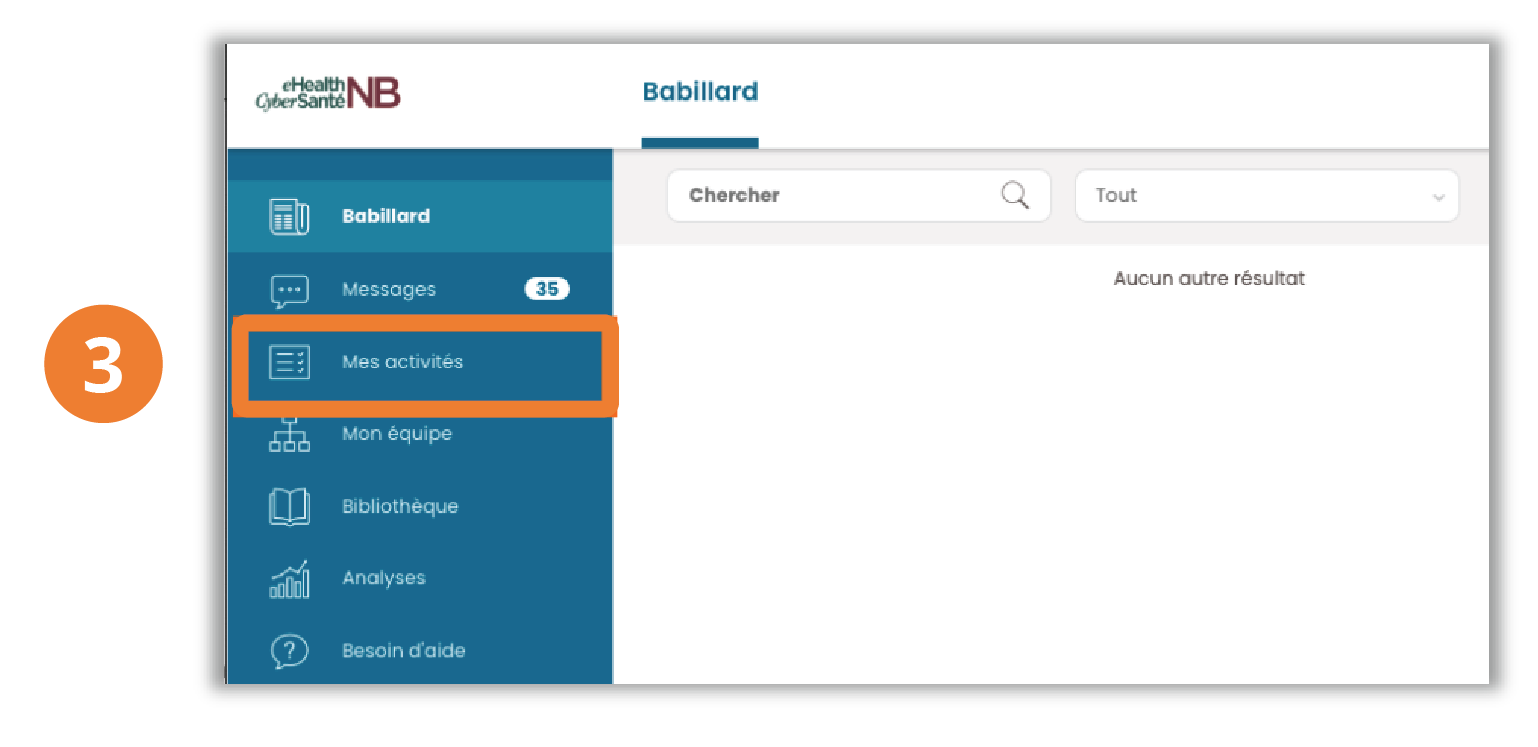
4. Sur la page Mes activités, dans la section Attribués, trouvez Demande d'accès à SoinsCommunautairesNB. Cliquez sur Remplissez ce formulaire à côté. Si vous ne voyez pas le formulaire ae demande d'accès, contactez ccnb.scnb@gnb.ca.
5. En cliquant sur Remplissez ce formulaire à l'étape 4, vous accédez à cette page. Cliquez sur COMMENCER MAINTENANT pour remplir le formulaire de demande d'accès.
À moins que l'administrateur n'ait des questions à vous poser, vous recevrez un courriel contenant les informations nécessaires pour lancer la procédure d'accès.
Notez que le formulaire de demande d'accès demande une vérification de la formation à la protection de la vie privée et à la sécurité auprès de votre ARS, avant de commencer la formation.
Deuxième étape - Suivre la formation en ligne
Si votre demande d'accès est approuvée, un courriel vous sera envoyé pour vous informer que :
1. Votre demande d'accès a été approuvée.
2. Le cours de formation en ligne qui vous a été attribué, intitulé SoinsCommunautairesNB Praticien communautaire formation en ligne, se trouve dans la section Mes activités de votre Centre CyberSantéNB.
Troisième étape - Recevoir l'accès à SoinsCommunautairesNB
1. Après avoir suivi avec succès la formation en ligne SoinsCommunautairesNB qui vous a été attribuée, vous recevrez une notification indiquant que l'accès à SoinsCommunautairesNB vous a été accordé.
2. Recherchez l'icône SoinsCommunautairesNB sur votre bureau.
3. Cliquez sur l'icône, ce qui vous amène à la page de connexion de Salesforce.
Si vous êtes connecté à un réseau hospitalier, pour vous connecter, cliquez sur “Log in with GNB Azure AD SSO” encadré en orange ci-dessous. Un mot de passe ne devrait pas être nécessaire.